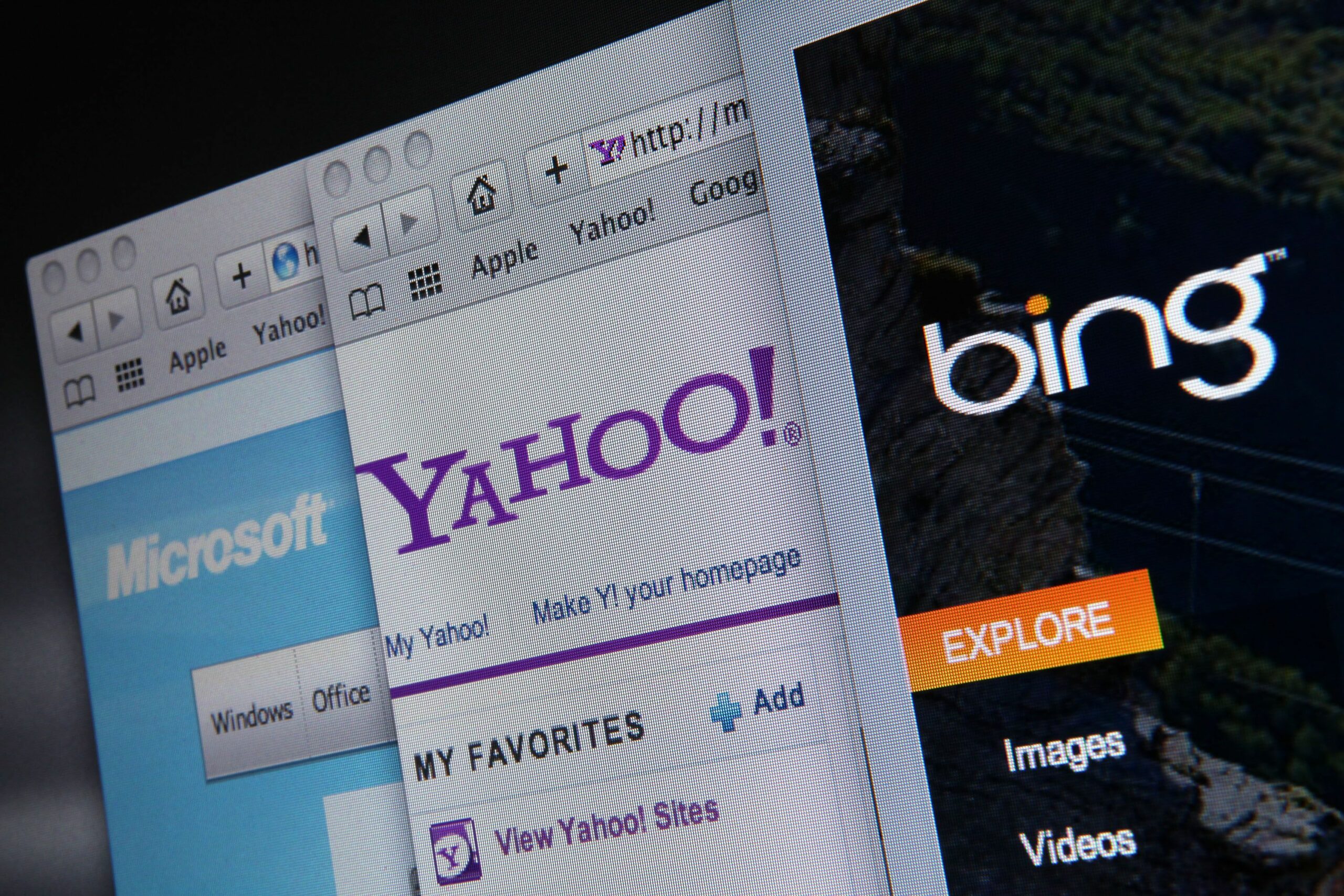Mitä tietää
- Googlessa: Siirry Googlen hakuasetuksiin. Etsi ja poista valinta Ota SafeSearch käyttöön. Vieritä sivun alaosaan ja Tallentaa.
- Bingissä: Valitse Valikko > Turvallinen haku. Valita Ulosja paina Tallentaa.
- Google Androidissa: Napauta Lisää > asetukset > Kenraali. Vaihtaa SafeSearch-suodatin alkaen.
Tässä artikkelissa kerrotaan, kuinka SafeSearch poistetaan käytöstä useissa työpöytä- ja mobiiliselaimissa. Asetus on selaimesta riippuvainen, eikä sitä synkronoida kaikkien laitteidesi välillä. Joten jos esimerkiksi poistat Google SafeSearchin käytöstä Google Chromessa, sinun tulee poistaa se käytöstä myös Microsoft Edgessä.
Google SafeSearchin poistaminen käytöstä
Google tekee SafeSearchin käytöstä poistamisen helpoksi asetusnäytön kautta. Vaihtoehto on sivun yläosassa.
-
Avaa Google-haun asetukset.
-
Siivoa se Ota SafeSearch käyttöön valintaruutu.
-
Vieritä sivun alaosaan ja valitse Tallentaa.
:max_bytes(150000):strip_icc()/savegooglepreferences-b8030937ef434070908a32885c6ee1ff.jpg)
-
Tee Google-haku nähdäksesi, onko SafeSearch poistettu käytöstä. Kumoa nämä muutokset valitsemalla Ota SafeSearch käyttöön Google-haun asetuksissa.
Poista Bing SafeSearch käytöstä
Bing SafeSearch -ohjaimet näkyvät näkyvästi valikossa. Voit valita vaihtoehdon sieltä ja valita SafeSearchin tason, jota haluat käyttää.
-
Avaa Bing.
-
Valitse Valikko kuvake.
:max_bytes(150000):strip_icc()/002-turn-safe-search-off-4582268-2a18df7ade0e42f081866616a8081637.jpg)
-
Valitse Turvallinen haku.
:max_bytes(150000):strip_icc()/003-turn-safe-search-off-4582268-f3493aa631b44339b3cfd9959360be68.jpg)
-
Valitse Ulos.
:max_bytes(150000):strip_icc()/bingsafesearchoff-173416ccaf114b8fbdf62f23f41dc327.jpg)
-
Vieritä alas ja valitse Tallentaa.
:max_bytes(150000):strip_icc()/savebingsettings-1dfcb9709ccd48518334265b181eb2db.jpg)
Tarkista tulokset tekemällä Bing-haku.
-
Kumoa nämä muutokset noudattamalla samoja ohjeita, mutta valitse jompikumpi Tiukka tai Kohtalainenja valitse sitten Tallentaa.
Kuinka Yahoo! SafeSearch pois käytöstä
Yahoo SafeSearch -asetukset ovat piilossa asetusnäytössä, mutta se ei tarkoita, että näihin asetuksiin on vaikea päästä. Siirry asetuksiin päävalikon kautta, niin löydät asetukset nopeasti.
-
Avaa Yahoo ja tee haku.
:max_bytes(150000):strip_icc()/yahoosearch-2d998aad65cd4f7585d5b40ae047ab8b.jpg)
-
Valitse Valikko kuvake.
:max_bytes(150000):strip_icc()/yahoomenu-e9638d5ab5e74df8863836c84b7e113b.jpg)
-
Valitse asetukset.
:max_bytes(150000):strip_icc()/yahoomenu-62a28ae35fd54d1e99804952d06096e2.jpg)
-
Valitse Turvallinen haku avattavasta valikosta ja valitse sitten Pois päältä – älä suodata tuloksia.
:max_bytes(150000):strip_icc()/yahoosafesearchpreferences-7754d37bc9214d5991f469683b8b10ec.jpg)
-
Valitse Tallentaa.
:max_bytes(150000):strip_icc()/004-turn-safe-search-off-4582268-23a9a0e86d594d95b0c3fea054fdbb64.jpg)
-
Tee Yahoo-haku.
-
Kumoa nämä muutokset noudattamalla samoja ohjeita, mutta valitse jompikumpi Tiukka tai Kohtalainenja valitse sitten Tallentaa.
Poista SafeSearch käytöstä Androidissa
SafeSearchin poistaminen käytöstä Androidissa vaiheet vaihtelevat hieman, erityisesti Googlen kohdalla.
Google SafeSearchin poistaminen käytöstä
Androidin Google SafeSearch -asetukset on piilotettu. Google-sovelluksesta löydät SafeSearchin tietosuoja-asetuksista.
-
Avaa Google sovellus.
-
Napauta Lisää.
-
Napauta asetukset.
:max_bytes(150000):strip_icc()/005-turn-safe-search-off-4582268-6377f55d8943422986e1dd0f91e45122.jpg)
-
Valitse Kenraali.
-
Sammuta … SafeSearch-suodatin kytke tämä asetus pois päältä.
:max_bytes(150000):strip_icc()/006-turn-safe-search-off-4582268-3187ae8b09164590bc490903d9162f4a.jpg)
-
Tee Google-haku Android-laitteellasi.
-
Ota SafeSearch uudelleen käyttöön toistamalla nämä vaiheet, mutta napauttamalla SafeSearch-suodatin ota se käyttöön vaihtamalla uudelleen.
Poista Bing SafeSearch käytöstä mobiililaitteella
Napauta Bingissä Valikko -kuvaketta oikeassa yläkulmassa. Napauta Turvallinen hakunapauta Ulosja napauta sitten Tallentaa. Nämä vaiheet koskevat myös Bing-hakua iOS:ssä.
:max_bytes(150000):strip_icc()/007-turn-safe-search-off-4582268-68e2fd3343c34a91bc64fc9897697295.jpg)
Kuinka Yahoo! SafeSearch pois käytöstä
Pääset tarvittaviin asetuksiin Yahoo-hakusivun alareunasta.
-
Avaa selain ja siirry Yahoo Searchiin.
-
Napauta asetukset näytön alareunassa.
-
Napauta avattavaa SafeSearch-valikkoa.
-
Napauta Pois päältä – älä suodata tuloksiaja napauta sitten Tallentaa.
:max_bytes(150000):strip_icc()/turningoffyahoosafesearchandroid-25185d67d9e54afa89311876450c0f98.jpg)
-
Suorita Yahoo-haku Android-laitteellasi.
-
Kumoa nämä muutokset noudattamalla samoja ohjeita, mutta valitse jompikumpi Tiukka tai Kohtalainen.
Poista SafeSearch käytöstä iOS:ssä
Voit poistaa SafeSearchin käytöstä iOS-laitteella avaamalla Google-haun asetukset. Alapuolella Turvallinen haku suodatinasetukset, napauta Näytä selkeät tulokset. Vieritä alas ja valitse Tallentaa.
:max_bytes(150000):strip_icc()/008-turn-safe-search-off-4582268-26553c3d3d984e5b99180d9ec5eabf78.jpg)
FAQ
-
Kuinka voin poistaa SafeSearchin käytöstä Safari for Macissa?
Jos haluat poistaa Safarin lapsilukon käytöstä Macissa, valitse Applen logo > Järjestelmäasetukset > Ruutuaika ja sammuta Sisältö ja yksityisyys vaihtaa.
-
Kuinka voin poistaa SafeSearchin käytöstä iPhonen Safarissa?
Mene asetukset > Ruutuaika > Sisältö- ja tietosuojarajoitukset > Sallitut sovellukset > Sisältörajoitukset > verkkosisältö ja valitse Rajoittamaton pääsy. Jos Safari on pois päältä, katso alla Sallitut sovellukset ja vaihtaa Safari siihen asti kun Päällä.
-
Miksi en voi poistaa SafeSearchia käytöstä?
Jos käytät julkista verkkoa, järjestelmänvalvoja saattaa lukita SafeSearchin. Jos käytät työ- tai koulutietokonetta, itse laitteessa voi olla järjestelmänvalvojan hallitsemia rajoituksia.